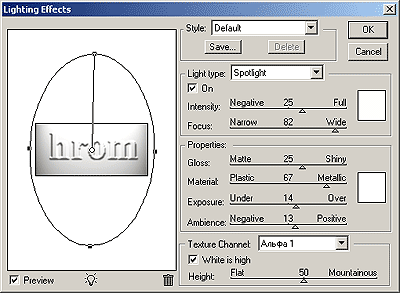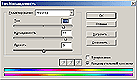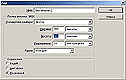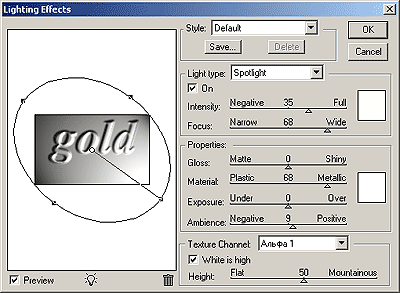1 Amaliy. Matn effektlari. Yong'in yozuvi (I usul)
 Скачать 1.67 Mb. Скачать 1.67 Mb.
|
|
Создайте новый канал. В новом канале напишите текст hrom. Цвет букв - средне-серый __. 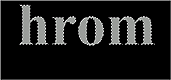 Отмените выделение Выделение ► Убрать выделение ( Размойте буквы: Фильтр ► Смазывание ► Смазывание Гаусса... Радиус: 3 пикселя. 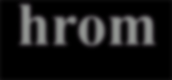 Перейдите в канал RGB. Примените: Фильтр ► Render ► Lighting Effects... со следующими параметрами:
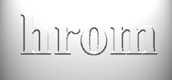 Увеличьте объём при помощи тоновых кривых Изображение ► Регулировки ► Кривые ( 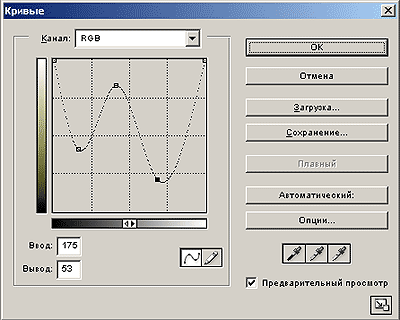 Окно Тоновых кривых 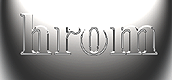 Раскрасте изображение, выполнив команду: Изображение ► Регулировки ► Тон/насыщенность
 Придайте поверхности металлический вид при помощи тоновых кривых Изображение ► Регулировки ► Кривые ( 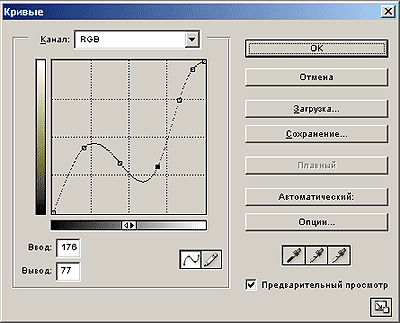 Окно Тоновых кривых  Готовое изображения сохраните в своей папке. Готовое изображения  Задание № 2.10. Текстовые эффекты. Золотой текст | Фильтры, тоновые кривые, тонирование, насыщенность Текстовые эффекты Золотой текст Откройте приложение Adobe Photoshop Создайте новое изображение:
Создайте надпись серым цветом __. 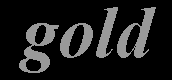 Растрируйте изображение. Выделите текст Волшебной палочкой Сохраните выделение в виде маски: Выделение ► Сохранить выделение... Перейдите в новый Альфа 1-канал. 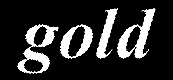 Отмените выделение Выделение ► Убрать выделение ( Примените фильтр: Фильтр ► Смазывание ► Смазывание Гаусса... Радиус: 2,5 пикселя.  Вернитесь в RGB-канал 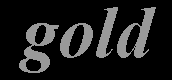 Выберите слой с текстом. Примените: Фильтр ► Render ► Lighting Effects... со следующими параметрами:
 Придайте поверхности металлический вид при помощи тоновых кривых Изображение ► Регулировки ► Кривые ( 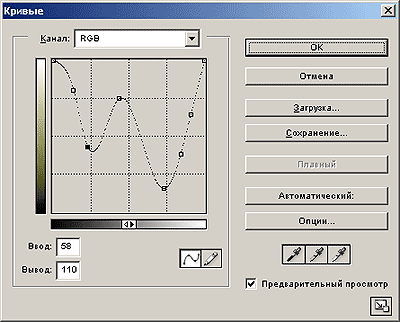 Окно Тоновых кривых  Раскрасте изображение, выполнив команду: Изображение ► Регулировки ► Тон/насыщенность
 Готовое изображения сохраните в своей папке. Готовое изображения  Задание № 2.11. Текстовые эффекты. Надпись из ртути | Фильтры, тоновые кривые, каналы Текстовые эффекты Надпись из ртути Откройте приложение Adobe Photoshop Создайте новое изображение:
Создайте новый канал. В новом канале создайте надпись белым цветом. __.  Отмените выделение Выделение ► Убрать выделение ( Смягчите края букв фильтром: Фильтр ► Смазывание ► Смазывание Гаусса... Радиус: 3,3 пикселя.  Скопируйте канал, перетащив существующий канал на кнопку с изображением чистого листа внизу палитры каналов. В новом канале Альфа 1 копия примените к изображению фильтр Фильтр ► Другие ► Смещение: на 1 пиксель по горизонтали и вертикали. Объедините оба канала в новый канал при помощи вычислений: Изображение ► Вычисления. 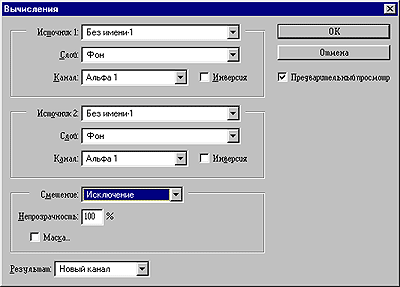 Окно Вычисления  В создавшемся новом канале Альфа 2 инвертируйте изображение. 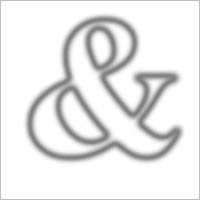 Аэрографом  Придайте металлический цвет при помощи тоновых кривых. 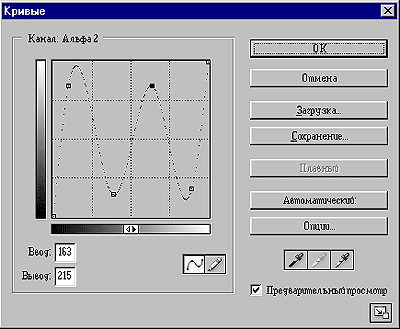 Окно Кривые  Переключитесь в режим RGB. Загрузите канал в выделение, щелкнув по нему мышью с нажатой клавишей  Залейте изображение серо-синим цветом __.  Готовое изображения сохраните в своей папке. Готовое изображения  Задание № 2.12. Текстовые эффекты. X-files надпись | Фильтры, каналы Текстовые эффекты X-files надпись Откройте приложение Adobe Photoshop Создайте новое изображение:
Создайте новый канал. В новом канале создайте надпись белого цвета массивными буквами. __. Продублируйте канал, щёлкнув на канале правой кнопкой мыши и выбрав Дубликат канала. Назовите канал White На новом канале расширьте выделение Выделение ► Модифицировать ► Расширить на 2-3 пикселя Размойте выделение фильтром: Фильтр ► Смазывание ► Смазывание Гаусса... Радиус: 2 пикселя.  Продублируйте канал White, назвав его Green На новом канале вновь расширьте выделение Выделение ► Модифицировать ► Расширить на 5-6 пикселей. Размойте выделение фильтром: Фильтр ► Смазывание ► Смазывание Гаусса... Радиус: 7 пикселей.  Отмените выделение и перейдите в RGB-Канал Загрузите канал Green в выделение, щелкнув по нему мышью с нажатой клавишей Залейте выделение зелёным цветом __.  Загрузите канал White в выделение, щелкнув по нему мышью с нажатой клавишей Залейте выделение белым цветом __.  Загрузите канал Альфа 1 в выделение, щелкнув по нему мышью с нажатой клавишей Залейте выделение чёрным цветом __.  Готовое изображения сохраните в своей папке. |